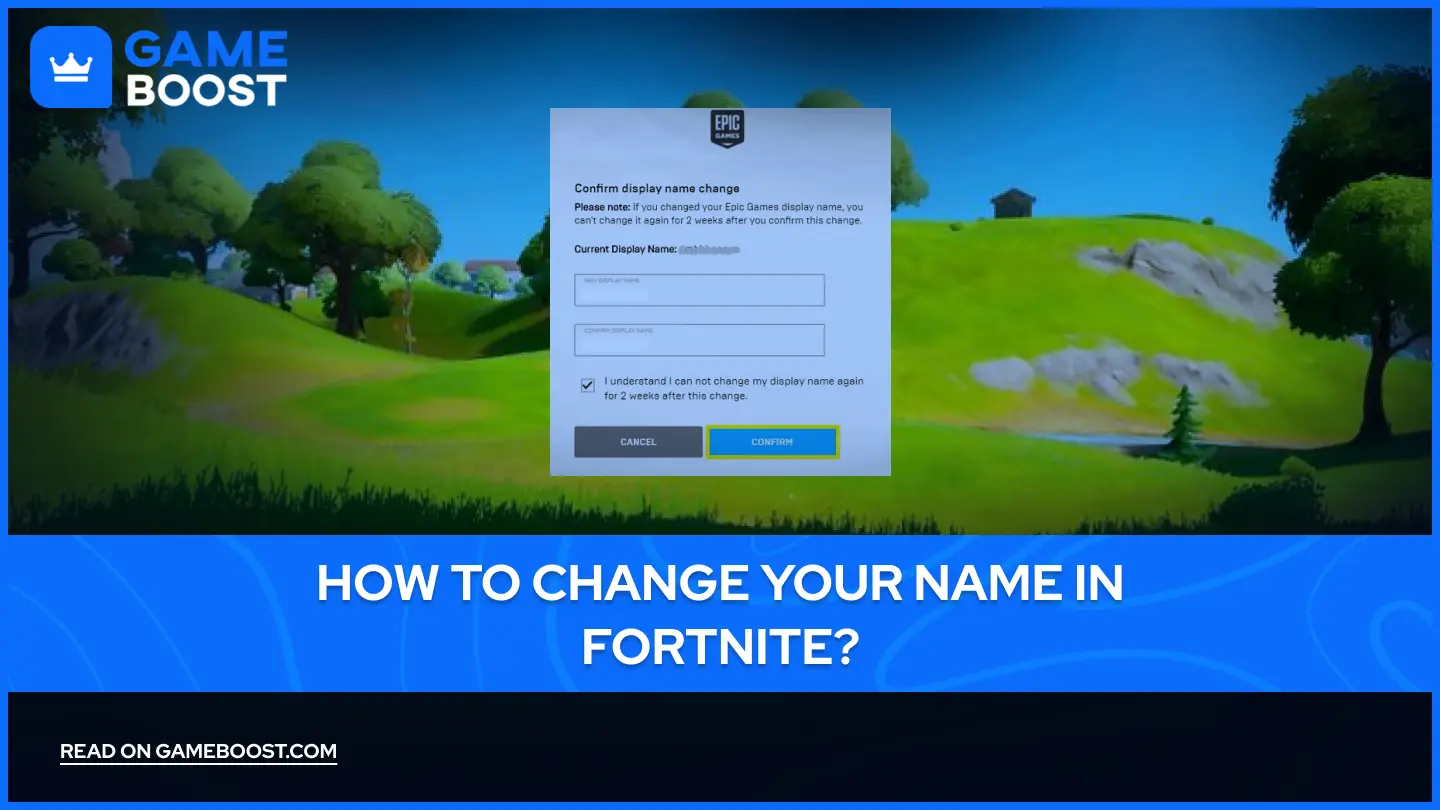
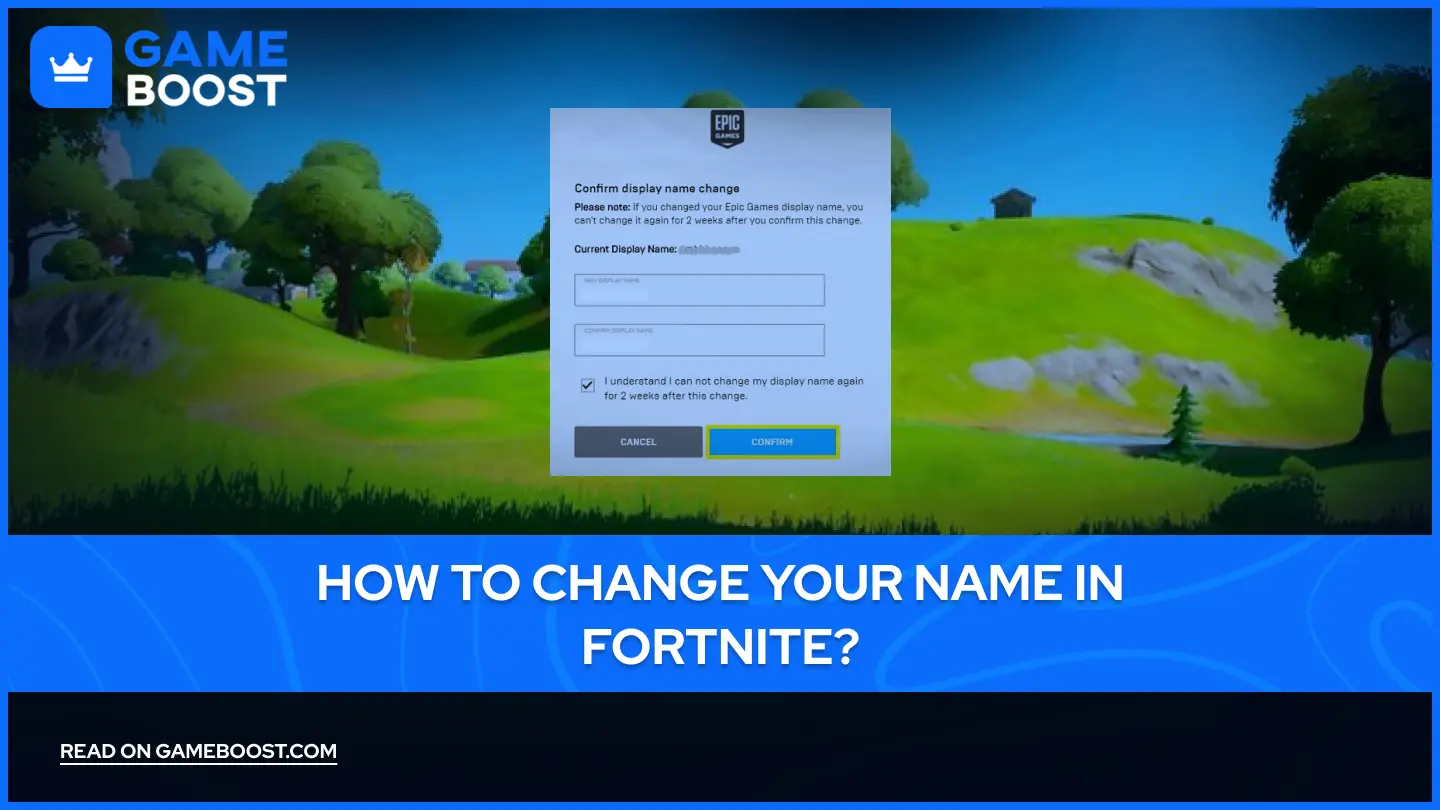
- Hur ändrar du ditt namn i Fortnite?
Hur ändrar du ditt namn i Fortnite?
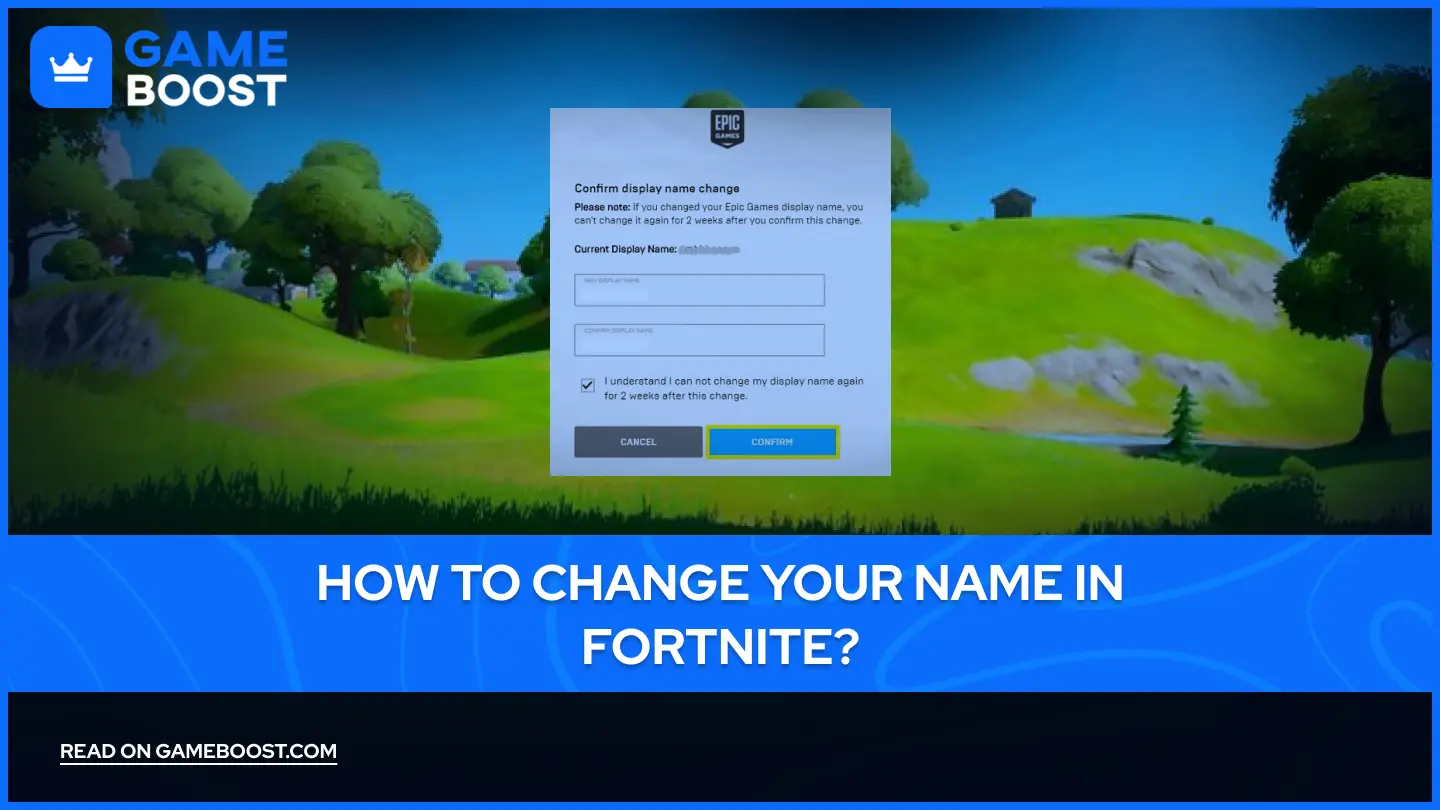
Fortnite är ett av de mest populära online-spelen som finns idag. Trots att det släpptes 2017 har spelet miljontals aktiva spelare världen över, var och en utmärkt av sina unika användarnamn.
Ditt Fortnite-namn är direkt kopplat till ditt visningsnamn på Epic Games och fungerar som din huvudsakliga identifierare på plattformen. Spelare vill ofta uppdatera sina namn av olika skäl, men processen innebär att man navigerar genom Epic Games kontosystem eftersom Fortnite inte erbjuder namnbyten i spelet.
I den här artikeln kommer vi att ge en komplett steg-för-steg-guide om hur du ändrar ditt namn i Fortnite, och täcka allt du behöver veta om processen och kraven.
Läs också: Hur man återbetalar skins i Fortnite: Steg-för-steg-guide
Så ändrar du ditt Fortnite-namn på PC
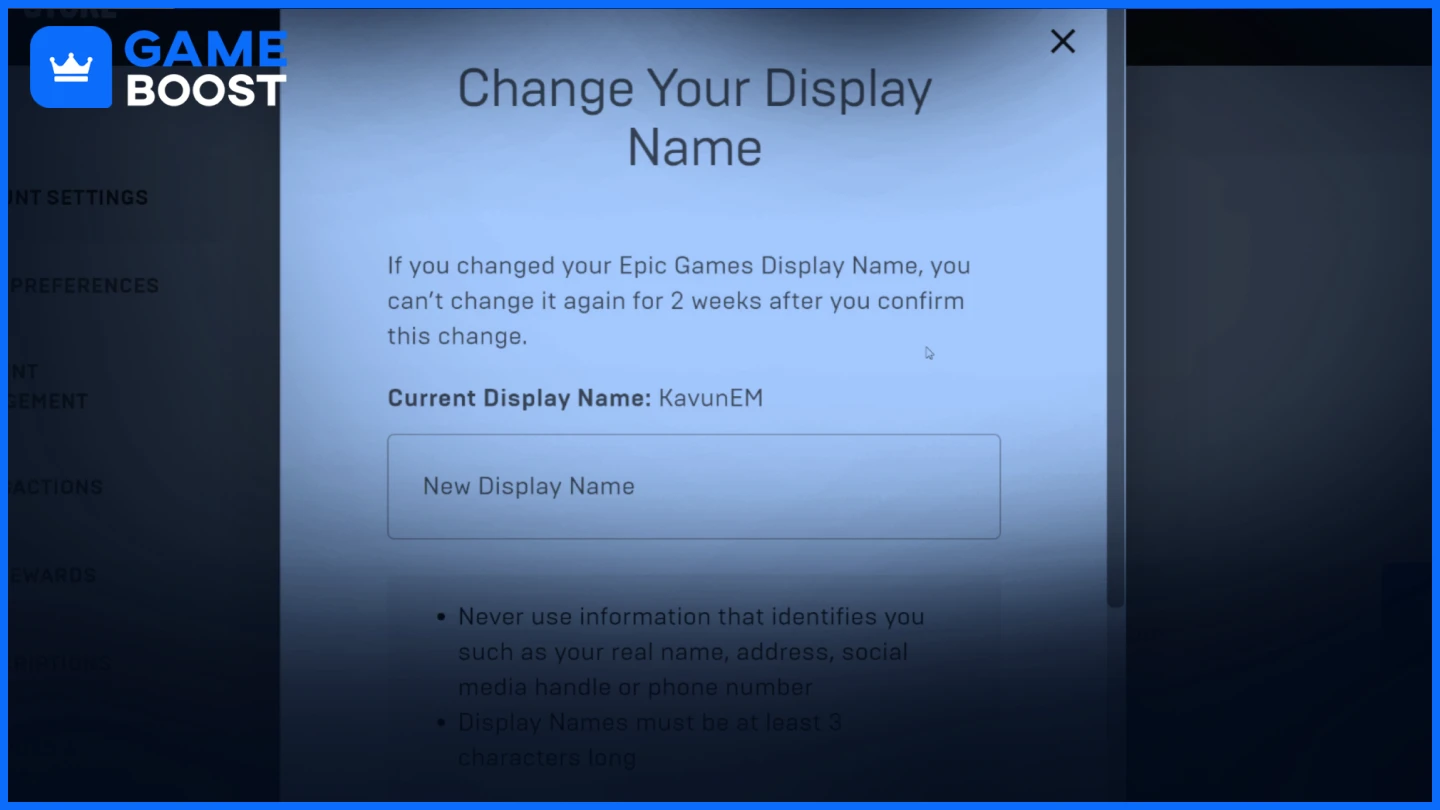
Att byta ditt Fortnite-namn på PC är snabbt och enkelt när du vet vart du ska gå. Följ dessa enkla steg för att uppdatera ditt visningsnamn via ditt Epic Games-konto.
Öppna din stationära webbläsare och gå till Epic Games webbplats.
Logga in med dina Epic Games-konto uppgifter.
Klicka på ditt användarnamn uppe i högra hörnet för att öppna en rullgardinsmeny.
Välj "Account" för att komma åt dina kontoinställningar.
I fliken “Settings” hittar du ditt nuvarande visningsnamn.
Klicka på den blåa penn-ikonen (Redigera-knappen) bredvid ditt visningsnamn.
I det nya fönstret skriver du ditt önskade nya Fortnite-namn. Se till att ditt nya namn följer eventuella teckenbegränsningar eller riktlinjer.
Klicka på ”Bekräfta” för att spara ändringen.
Your name change takes effect immediately and will show up in Fortnite right away. Keep in mind that you can only update your name every two weeks, so choose something you'll be satisfied with for at least that period.
Läs även: Hur man aktiverar 2FA i Fortnite: Steg-för-steg-guide
Hur du ändrar ditt Fortnite-namn på PlayStation
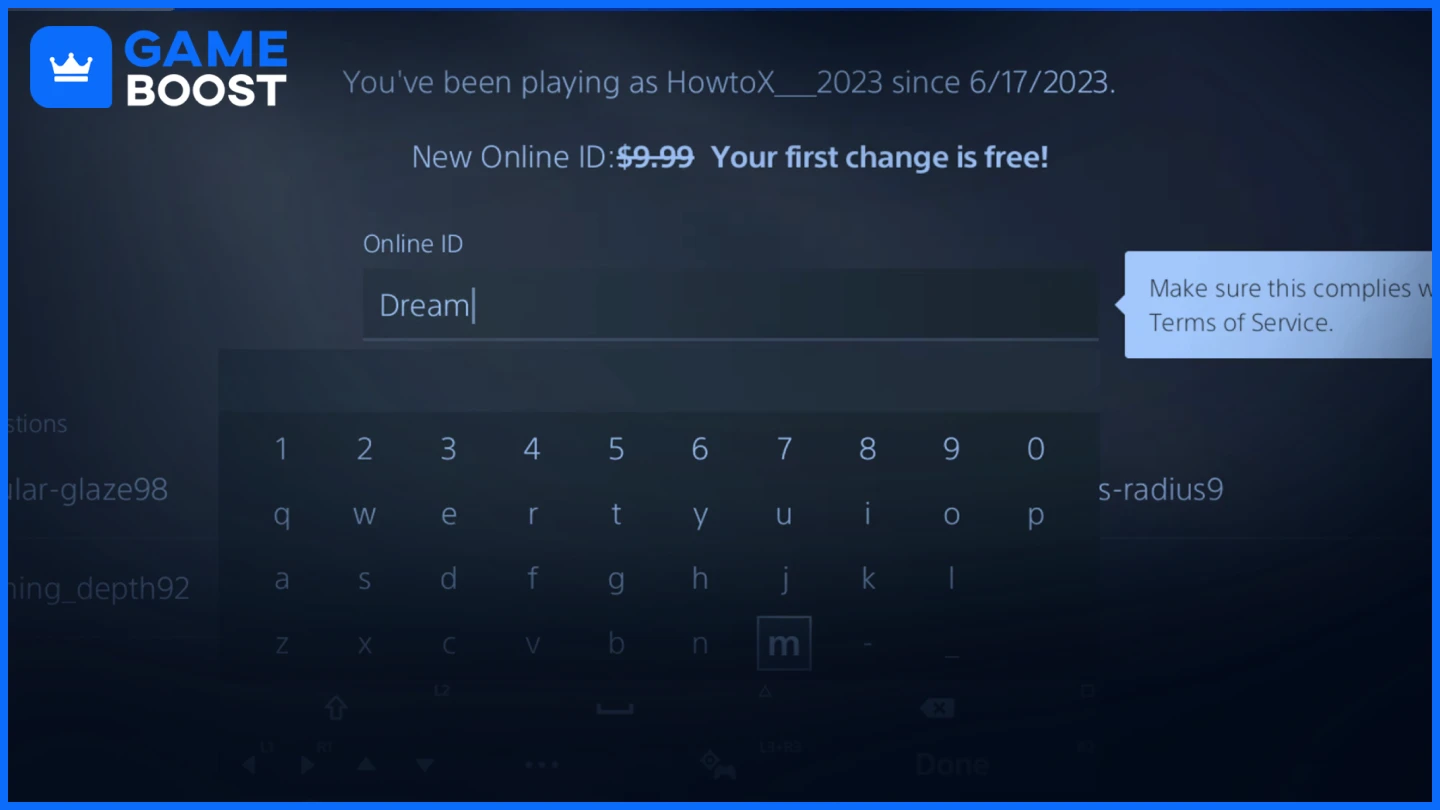
För att ändra ditt Fortnite-namn på PlayStation behöver du uppdatera ditt PlayStation Network (PSN) Online-ID. Ditt Fortnite-visningsnamn är direkt kopplat till ditt PSN-användarnamn, så genom att ändra ditt PSN-ID ändras även ditt Fortnite-namn.
På PlayStation 4:
Navigera till Inställningar från startsidan
Välj Konto hantering > Kontoinformation > Profil > Online-ID
Ange ditt nya Online-ID och välj Kontrollera tillgänglighet
Om tillgängligt, välj Fortsätt för att gå vidare
Välj om din gamla Online-ID ska visas tillsammans med det nya i 30 dagar
Bekräfta ändringen
Du kommer automatiskt att loggas ut från alla enheter
På PlayStation 5:
Gå till Inställningar från hemskärmen
Välj Användare och Konton > Konto > Profil > Online-ID
Ange ditt nya Online-ID och välj Kontrollera tillgänglighet
Om namnet är tillgängligt, välj Fortsätt
Välj om du vill visa ditt gamla Online-ID bredvid det nya i 30 dagar
Välj Order & Pay för att bekräfta ändringen
Du kommer att loggas ut från alla enheter efter slutförandet
Tänk på att den första ändringen av Online-ID är helt gratis, men ytterligare ändringar kostar 9,99 USD för vanliga användare eller 4,99 USD för PlayStation Plus-prenumeranter. Om du inte gillar ditt nya namn kan du återgå till ditt gamla namn gratis.
Läs även: Finns Fortnite på Steam? Allt du behöver veta
Avslutande ord
Att byta ditt Fortnite-namn beror på vilken plattform du spelar på. PC-spelare kan uppdatera sitt Epic Games-visningsnamn gratis varannan vecka. PlayStation-användare måste ändra sitt PSN Online-ID – första ändringen är gratis, men ytterligare ändringar kostar 9,99 USD (4,99 USD för PlayStation Plus-medlemmar).
“ GameBoost - Kristina joined GameBoost in 2024 as an SEO specialist and quickly became the go-to writer for third-person shooter and competitive games. She covers titles like Fortnite, Valorant, FC 25, League of Legends, GTA 5, and Roblox, focusing on how-to guides, practical tips, and updates.”

